Annons
Jag älskar personligen Dropbox fildelningsprogram, och det är inte svårt att förklara varför "" omedelbar synkronisering mellan alla tre stora plattformarna är i sig fantastiskt. Släpp en fil i din Dropbox på en dator och den dyker upp nästan direkt på alla dina andra datorer, vare sig det är hemma eller på jobbet.
MakeUseOf-författare har markerat Dropboxs dygder mer än en gång. 2008 Dave intervjuade sin grundare DropBox: Granska, bjuder in och 7 frågor med grundaren Läs mer , Drew Houston; - Angelina föreslog flera intressanta sätt för studenter att använda Dropbox 3 skäl till varför elever bör använda Dropbox Läs mer ; och Jeffry visade Mac-användare hur man fjärrutlöser en filnedladdning med Dropbox.
Men lika användbart som Dropbox-fildelningsprogrammet är på egen hand, det är ännu bättre när det används tillsammans med de applikationer du redan känner och älskar. Oavsett om det är fjärrstartat en Bittorrent-nedladdning, synkronisering av din kalender och att-göra-lista eller göra din videospel vana direkt bärbar, Dropbox kan göra flera datorer fungera som om de är ett.
1. Starta en Bittorrent-nedladdning (på distans) var som helst
Bittorrent är peer to peer valfri teknik för de flesta Internetanvändare, men det är inte precis lätt på bandbredd. Så om du tänker på något du vill ladda ner medan du är på jobbet är kanske BitTorrent på din arbetsdator ett bra sätt att få sparken. Du kan emellertid enkelt starta en BitTorrent-nedladdning på din skrivbordsmaskin eller mediecenter från jobbet med lite Dropbox-magi.
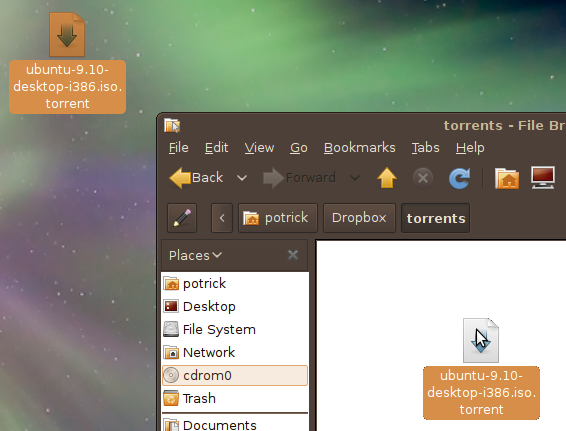
De flesta torrentklienter kan titta på en given mapp för .torrentfiler. Rikta ditt program mot en mapp i ditt Dropbox-fildelningsprogram och volia. Om du lämnar din stationära dator på medan du är på jobbet kan du lägga till en .torrent-fil till mappen i din Dropbox från jobbet och din nedladdning startar automatiskt "" hemma. Ganska cool, va!
Kan du inte installera Dropbox på din arbetsmaskin? Inga problem; använd bara Dropbox's webbgränssnitt att ladda upp filerna.
2. Håll dina kalendrar synkroniserade
Jag är säker på att många av er använder Google Kalender för din onlinekalender behöver "" det är en lättanvänd kalender som du kan komma åt var som helst. Men onlinekalendrar är bara användbara när du har en internetuppkoppling, vilket lämnar dig utan dina data i de (visserligen allt sällsynta) fallen när det inte finns någon WiFi-anslutning i närheten.
Dropboxs styrka är förmågan att göra data på en dator tillgänglig från alla dina datorer genom att kombinera Dropbox med ditt skrivbord valfri kalenderapplikation kan leverera en stor kompromiss mellan en offline- och onlinekalender: helt enkelt spara kalenderfilen i din Dropbox. Dina data kommer att vara tillgängliga när du är offline och du kan till och med göra ändringar. Så fort datorn du har gjort dessa ändringar ansluter till Internet kommer de dock att påverka på alla dina datorer.
Mozillas Sunbird fungerar vackert på detta sätt. Skapa helt enkelt en ny iCal-fil och spara den i din Dropbox, öppna sedan filen med Sunbird på alla dina system. Nu kommer alla ändringar du gör i din kalender synliga på alla dina system.
3. Synkronisera din uppgiftslista eller skrivbordswiki
För många, Kom ihåg mjölken är den ultimata att göra lista, men om det lider av samma begränsning gör online-kalendrar: du måste vara online för att komma åt den. Om du av detta skäl upptäcker att din ultimata att göra-lista-strategi är ett gammaldags textdokument med en lista med uppgifter, kan Dropbox göra det dokumentet tillgängligt på alla dina datorer. Flytta helt enkelt din text-to-do-lista till din Dropbox så är du klar.
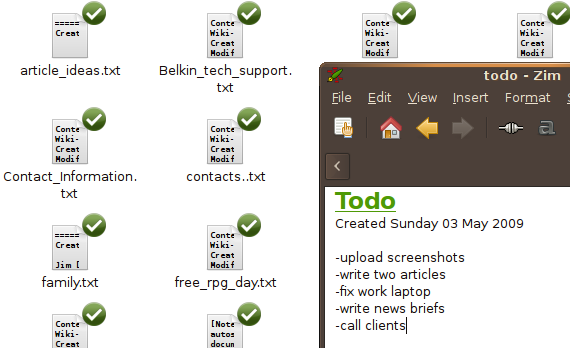
Alternativt, om du använder en stationär wiki som Zim [Windows / Ubuntu] eller Yrhätta [cross-platform] för att hålla reda på dina aktuella uppgifter, överväg att lagra din wikis arkiv i din Dropbox. Själv använder jag Zim för att lagra allt från telefonnummer jag behöver komma ihåg till trådlösa lösenord som jag behöver när jag besöker vänner och familj. Dropbox säkerställer att jag aldrig kommer att glömma att överföra en kritisk datainformation från mitt skrivbord till min netbook.
4. Gör ditt spel direkt bärbart
Allt arbete och inget spel gör att Dropbox låter väldigt tråkigt. Om du älskar att spela videospel på din mediacenter eller din stationära dator, men önskar dig kan fortsätta roligt på din netbook under din busspendling till jobbet, Dropbox kan hjälpa till med det för. Många spel ger dig möjlighet att spara ditt spel i en viss mapp; spara helt enkelt i din Dropbox så kan du fortsätta på din netbook utan att missa en takt (förutsatt att spelet är installerat på den datorn också.)
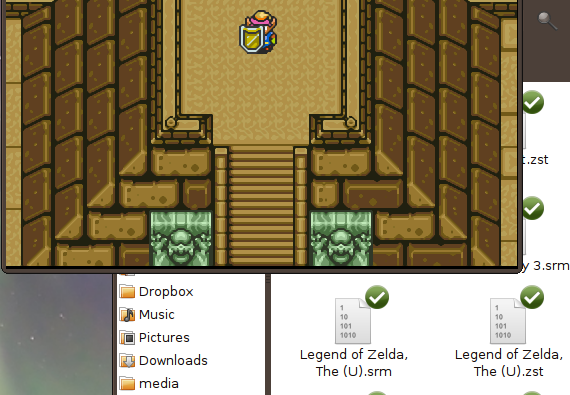
Är du en retro-spel-fanatiker som gillar att alltid ha din emulator till hands Hur man spelar Old School Console-spel på datorn Läs mer ? De flesta emulatorer låter dig konfigurera var du ska spara dina framsteg för alla spel. Rikta ditt favoritprogram mot en dedikerad mapp i din Dropbox och det kommer att spara ditt spel på alla dina datorer utan någon ansträngning från din sida.
Slutsats
Där har du det: fyra unika sätt att kombinera Dropbox med program du redan använder regelbundet. Det underliggande temat kan vara samma data från ett givet program som automatiskt synkroniserar mellan alla dina datorer "" men att lägga till sådan automatisk synkronisering kan ändra sättet du interagerar med datorer.
Om din kalender har ett datum på en dator kan du komma åt den på en annan. Om Link är på väg att rädda prinsessan på ditt mediecenter kan du avsluta jobbet på din netbook. Det bästa: när du skapar program på detta sätt händer allt utan ingripande från dig, så att du kan fokusera på vad du jobbar på. Så här bör datorer fungera.
Ladda ner Dropbox här, om du inte redan har gjort det. Tjänsten är gratis för ett 2 gigabyte-konto, och du behöver inte mer utrymme än det för att tillämpa de tricks som beskrivs ovan.
Har du dina egna Dropbox-mashups som du vill dela? Vänligen dela; påpeka det i kommentarerna nedan.
Justin Pot är en teknologjournalist baserad i Portland, Oregon. Han älskar teknik, människor och natur - och försöker njuta av alla tre när det är möjligt. Du kan chatta med Justin på Twitter just nu.


